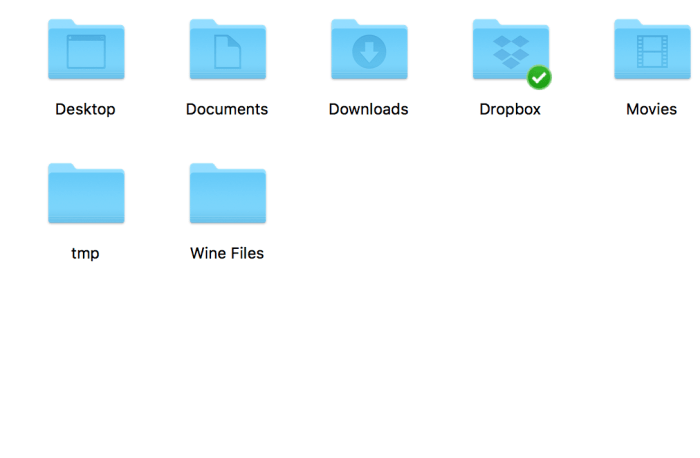Cara install macbook air – Bagi pemilik MacBook Air yang baru atau ingin menginstal ulang sistem operasi, proses instalasi bisa menjadi hal yang menakutkan. Namun, dengan mengikuti panduan langkah demi langkah ini, Anda dapat menginstal MacBook Air dengan mudah dan efisien.
Panduan ini akan memandu Anda melalui semua langkah yang diperlukan, mulai dari persiapan hingga penyelesaian instalasi. Dengan mengikuti instruksi dengan cermat, Anda dapat memastikan proses yang lancar dan hasil yang sukses.
Persiapan Instalasi
Sebelum memulai instalasi macOS pada MacBook Air, persiapkan peralatan dan perangkat lunak berikut:
Peralatan yang Diperlukan
- MacBook Air
- USB flash drive (minimal 16GB)
- Kabel USB-C
Perangkat Lunak yang Diperlukan, Cara install macbook air
- macOS Catalina (atau versi lebih baru) yang dapat diunduh dari App Store
- Utilitas DiskMaker X (atau aplikasi serupa) untuk membuat bootable USB installer
Memulai Instalasi: Cara Install Macbook Air

Untuk memulai instalasi macOS pada MacBook Air, ikuti langkah-langkah berikut:
Matikan MacBook Air
Tekan dan tahan tombol daya selama beberapa detik hingga MacBook Air mati.
Masuk ke Mode Pemulihan
Tekan dan tahan tombol Command (⌘) + R saat menyalakan MacBook Air. Tahan tombol hingga Anda melihat logo Apple atau ikon berputar.
Pilih Disk Instalasi
Setelah berada di mode pemulihan, pilih “Utilitas Disk” dari menu Utilitas. Pilih disk tempat Anda ingin menginstal macOS dan klik “Hapus”.
Mulai Proses Instalasi
Setelah disk dihapus, pilih “Instal Ulang macOS” dari menu Utilitas. Ikuti petunjuk di layar untuk menyelesaikan proses instalasi.
Proses Instalasi
Proses instalasi macOS pada MacBook Air melibatkan beberapa tahap penting yang harus diikuti dengan cermat. Setiap langkah dirancang untuk memastikan instalasi yang berhasil dan pengoperasian sistem operasi yang optimal.
Pemilihan Bahasa
Langkah pertama dalam proses instalasi adalah memilih bahasa yang diinginkan untuk sistem operasi. Ini akan menjadi bahasa yang digunakan untuk antarmuka pengguna, aplikasi, dan pesan sistem.
Format Disk
Setelah memilih bahasa, pengguna harus memformat disk tempat macOS akan diinstal. Opsi pemformatan meliputi APFS (Apple File System) dan Mac OS Extended (Journaled). APFS direkomendasikan untuk SSD, sedangkan Mac OS Extended (Journaled) lebih cocok untuk HDD.
Cara install Macbook Air cukup mudah, namun jika Anda ingin mencoba sistem operasi lain, seperti CentOS, Anda bisa menginstalnya di VMware. Cara install CentOS di VMware juga tidak sulit, dan dapat memberikan Anda pengalaman menggunakan sistem operasi yang berbeda pada perangkat yang sama.
Setelah selesai menginstal CentOS di VMware, Anda dapat kembali melanjutkan proses instalasi Macbook Air dengan mudah.
Penginstalan Sistem Operasi
Setelah disk diformat, penginstalan sistem operasi dapat dimulai. Pengguna harus memilih tujuan penginstalan dan mengikuti petunjuk di layar. Proses instalasi mungkin memerlukan beberapa saat, tergantung pada kecepatan disk dan ukuran file sistem operasi.
Opsi Kustomisasi
Selama proses instalasi, pengguna memiliki opsi untuk menyesuaikan beberapa pengaturan. Ini termasuk membuat akun pengguna, mengonfigurasi pengaturan jaringan, dan mentransfer data dari komputer lain.
Penyelesaian Instalasi
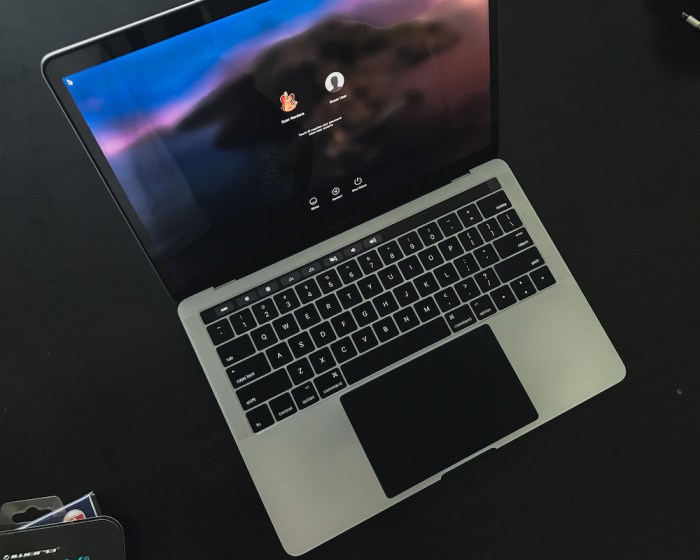
Setelah mengunduh dan memverifikasi sistem operasi, langkah selanjutnya adalah menyelesaikan proses instalasi. Tahap ini meliputi pengaturan akun pengguna dan transfer data dari perangkat sebelumnya.
Pengaturan Akun Pengguna
Pengaturan akun pengguna sangat penting untuk mengakses dan menggunakan MacBook Air. Selama proses instalasi, pengguna akan diminta untuk membuat akun dengan memasukkan nama lengkap, nama pengguna, kata sandi, dan petunjuk keamanan. Akun ini akan digunakan untuk masuk ke sistem, mengakses file, dan melakukan perubahan pada perangkat.
Transfer Data
Setelah akun pengguna dibuat, pengguna dapat mentransfer data dari perangkat sebelumnya ke MacBook Air. Proses ini dapat dilakukan menggunakan Asisten Migrasi, yang membantu memindahkan file, aplikasi, dan pengaturan dari perangkat lama. Pengguna juga dapat mentransfer data secara manual dengan menghubungkan kedua perangkat dan menyalin file secara langsung.
Konfigurasi Pengaturan Sistem
Setelah proses instalasi selesai, pengguna dapat mengonfigurasi pengaturan sistem sesuai preferensi mereka. Ini termasuk menyesuaikan pengaturan tampilan, suara, dan jaringan. Pengguna juga dapat menginstal aplikasi tambahan dan memperbarui perangkat lunak untuk memastikan sistem tetap mutakhir.
Setelah berhasil menginstal sistem operasi baru di MacBook Air Anda, Anda mungkin ingin menginstal perangkat tambahan seperti printer. Untuk pengguna printer Canon MG2570S, Anda dapat mengikuti panduan terperinci tentang cara instal printer canon mg2570s dengan cd . Setelah printer Anda terhubung dan berfungsi, Anda dapat kembali melanjutkan proses instalasi MacBook Air Anda.
Pemecahan Masalah
Jika Anda mengalami masalah selama instalasi MacBook Air, beberapa langkah pemecahan masalah umum dapat membantu.
Mengatur Ulang SMC
Mengatur ulang SMC (System Management Controller) dapat mengatasi masalah terkait daya dan pengisian daya. Untuk mengatur ulang SMC:
- Matikan MacBook Air.
- Tekan dan tahan tombol Shift+Control+Option di sisi kiri keyboard dan tombol daya di sisi kanan.
- Tahan tombol selama 10 detik, lalu lepaskan.
- Tekan tombol daya untuk menyalakan MacBook Air.
Mengatur Ulang PRAM
Mengatur ulang PRAM (Parameter RAM) dapat mengatasi masalah terkait memori dan pengaturan sistem. Untuk mengatur ulang PRAM:
- Matikan MacBook Air.
- Tekan dan tahan tombol Command+Option+P+R.
- Tekan tombol daya untuk menyalakan MacBook Air.
- Tahan tombol hingga Anda mendengar suara startup kedua.
Penutupan
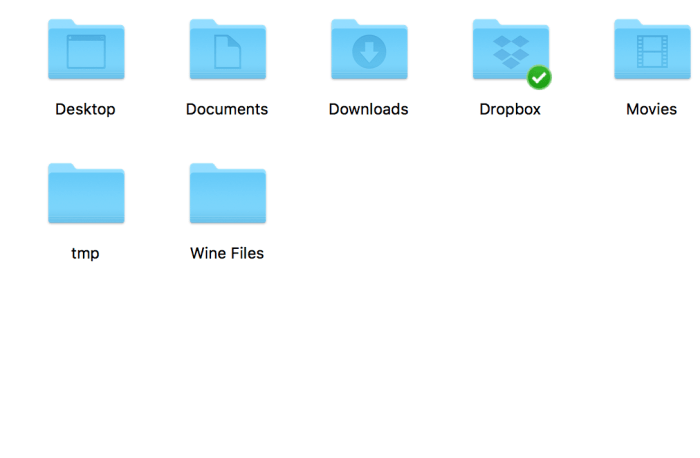
Setelah Anda menyelesaikan proses instalasi, MacBook Air Anda akan siap digunakan. Anda dapat menyesuaikan pengaturan sistem sesuai keinginan, mentransfer data dari perangkat lain, dan mulai menikmati pengalaman macOS yang baru.
Jika Anda mengalami masalah selama instalasi, jangan panik. Bagian pemecahan masalah kami memberikan solusi untuk masalah umum, membantu Anda menyelesaikan proses instalasi dengan sukses.
Pertanyaan Umum (FAQ)
Berapa lama waktu yang dibutuhkan untuk menginstal MacBook Air?
Waktu instalasi dapat bervariasi tergantung pada kecepatan koneksi internet dan spesifikasi perangkat Anda. Biasanya memakan waktu sekitar 30 menit hingga 2 jam.
Apa yang harus dilakukan jika saya mengalami masalah selama instalasi?
Jika Anda mengalami masalah, coba atur ulang SMC dan PRAM, atau hubungi Dukungan Apple untuk bantuan lebih lanjut.